PS制作盛有红酒的玻璃酒杯(2)
- 2021-05-20 15:33
- 来源/作者:PS联盟/Sener
- 己被围观 次
12、在图层的最上面新建一个图层,用钢笔勾出下图所示的选区,填充白色。 13、新建一个图层,按Ctrl + Alt + G 与前一图层编组。然后在当前图层下面新建
12、在图层的最上面新建一个图层,用钢笔勾出下图所示的选区,填充白色。

13、新建一个图层,按Ctrl + Alt + G 与前一图层编组。然后在当前图层下面新建一个图层,用钢笔勾出下图所示的选区,填充暗灰色。

14、新建一个图层,用钢笔勾出下图所示的选区,羽化2个像素后填充暗灰色,局部涂上暗紫环境色。

15、新建一个图层,在白色区域用画笔点上一些紫色环境色,底座部分基本完成。

16、新建一个组命名为“杯杆”,在组里新建一个图层,用钢笔勾出下图所示的轮廓选区,填充淡灰色。

17、用钢笔勾出右侧暗部选区,羽化2个像素后填充暗灰色,取消选区后添加图层蒙版,用黑色画笔把顶部擦掉过渡效果,如下图。

18、新建一个图层,用钢笔勾出下图所示的选区,羽化1个像素后填充暗灰色。

19、新建一个图层,同上的方法制作左侧边缘、中间及底部的暗部,高光区域。过程如图19 - 23。


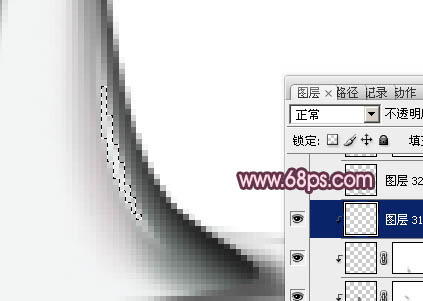


20、新建一个图层,同上的方法制作接口处的高光和暗部,过程如图24,25。


(责任编辑:xiaochuan)
*PSjia.COM 倾力出品,转载请注明来自PS家园网(www.psjia.com)
上一篇:PS绘制逼真的纸飞机教程
下一篇:PS鼠绘清爽的卡通美女插画




